Actualizado el 21 de Marzo del 2018 (Publicado el 18 de Diciembre del 2017)
949 visualizaciones desde el 18 de Diciembre del 2017
521,0 KB
7 paginas
Creado hace 14a (29/01/2011)
Lic. Nora O. Martínez Arias
NETBEANS (segundo tutorial)
Creamos un nuevo proyecto como ya aprendimos, pero ahora desmarcamos la opción automática de la clase
principal:
Elegimos finish
Y observamos que no hay ningún programa creado, solo el proyecto:
Crearemos el programa manualmente:
1) File-����New file-���� o el icono nuevo proyecto
2)
Icono Nuevo proyecto
Página 1 de 7
�Lic. Nora O. Martínez Arias
En la ventana que aparece, elegimos en categoria (Categories) la opción Java y el tipo de archivo (File Types)
elegimos archivo Java vacío (Empty Java File) como se muestra en la siguiente figura:
Elegir Next y aparece la siguiente ventana:
Página 2 de 7
�Lic. Nora O. Martínez Arias
Escribir el nombre del archivo: anatomia y observe que ya está en Archivo creado (Created File) el proyecto
anatomía en el directorio correspondiente.
También nos marca un warning porque la opción Package está vacía; escribir: anatomia como se muestra en
la siguiente figura:
Página 3 de 7
�Lic. Nora O. Martínez Arias
Automáticamente nos crea el archivo, pero observe que no hay ningún código generado de manera
automática, ya que lo deshabilitamos…
Escribimos la estructura básica de Java:
Con “//” podemos agregar
comentarios al programa y
no serán tomados en cuenta
en el momento de la
compilación
Cuidar la apertura y cierre
de las llaves
De esta manera se declara el nombre del programa,
que para java se consideran como clases.
Línea para declarar el cuerpo del programa o
función principal, las llaves indican el bloque de
componentes de cada parte
Página 4 de 7
�Lic. Nora O. Martínez Arias
Conforme capturamos el programa después de la línea de comentario, observa que NetBeans nos muestra
una ayuda para poder ir construyendo las instrucciones:
Por el momento no se explicarán todos los comandos, tenemos que ir poco a poco.
Las instrucciones (sentencias o comandos) para este programa es guardar un texto y desplegarlo en pantalla,
por lo que utilizaremos lo siguiente:
NOTA IMPORTANTE:
en java tenemos que
tener cuidado en el
manejo de
mayúsculas y
minúsculas porque
para él String es
diferente a string.
String saludo = “¡Bienvenidos!”;
Declara una variable
de tipo cadena
Fin de
instrucción
Nombre de la
variable
Texto que será
almacenado en la
variable saludo
Página 5 de 7
�Lic. Nora O. Martínez Arias
Indica la
subclase (salida)
Argumento de la función donde indicamos qué se
desea que se muestre en pantalla, en este caso,
lo que contiene la variable saludo
Función para
desplegar en
pantalla
Fin de
instrucción
System.out.println(saludo);
Clase principal donde
se encuentra la
función a utilizar
La corrida es la siguiente:
Recordemos que cuando compilamos, se crea un archivo con extensión .class:
Página 6 de 7
�Lic. Nora O. Martínez Arias
Recuerda que cuando hay errores, el netbeans los marca:
Primera línea,
indica el error
Segunda línea indica
exactamente donde
se encuentra el error
Tercera línea, indica la clase
dentro de la cual se está utilizando
Página 7 de 7
 Crear cuenta
Crear cuenta
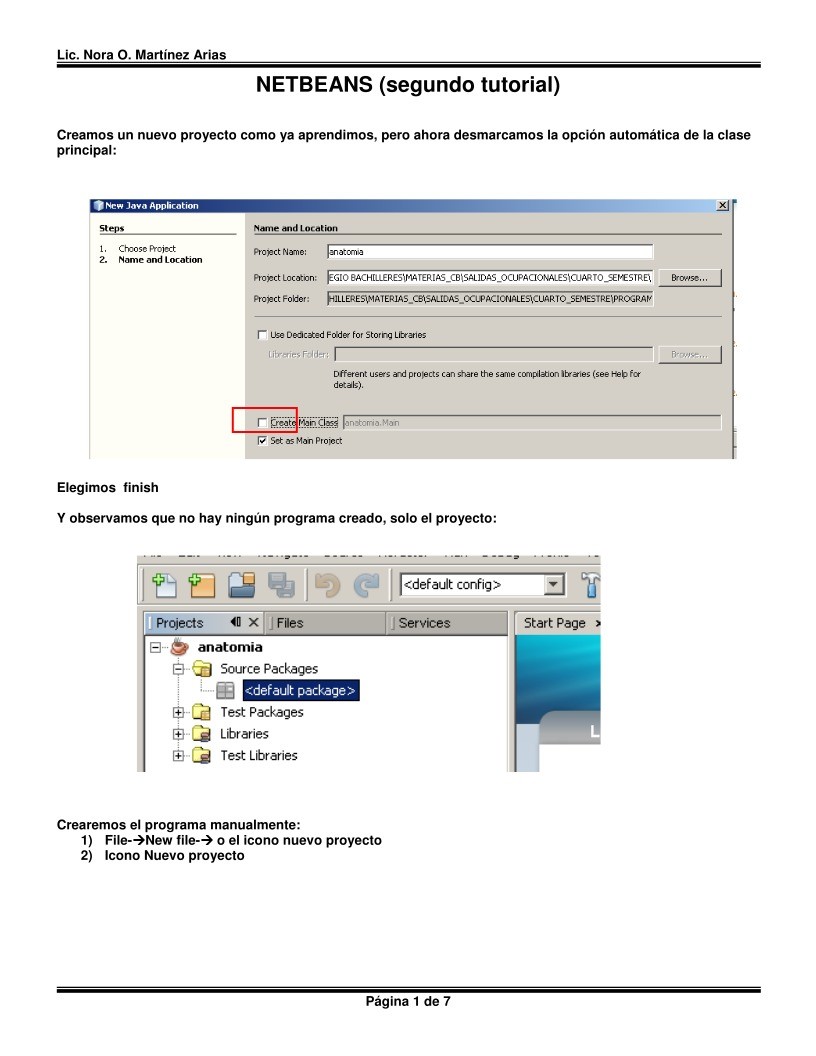

Comentarios de: Netbeans (segundo tutorial) (0)
No hay comentarios